Stable Diffusion(ステーブルディフュージョン)は、主にパソコンで使われているAI画像生成サービスですが、実はiPhoneやAndroidなどのスマホでも利用できるのをご存知でしょうか?
パソコンを持っていない人や低スペックのパソコンしか持っていない方でも、気軽にスマホやスマホアプリでStable DiffusionでAI画像生成を始めることができます。
今回は、iPhoneやAndroidなどのスマホを使ってStable Diffusionを利用する方法やStable Diffusionをスマホアプリについて詳しく解説していきます!
- Stable Diffusionとは?
- Stable Diffusionをスマホ(iPhone・Android)で無料で利用できるサイト
- Stable Diffusionをスマホで利用できるサイト①:『hugging face』
- Stable Diffusionをスマホで利用できるサイト②:『Dream Studio』
- Stable Diffusionをスマホで利用できるサイト③:『Mage.space』
- Stable Diffusionをスマホで利用できるサイト④:『Google Colaboratery』
- Stable Diffusionをスマホで利用できるサイト⑤:『Stable Diffusion Online』
- Stable Diffusionをスマホで利用できるサイト⑥:『Clipdrop』
- Stable Diffusionをスマホで利用できるサイト⑦:『SeaArt』
- Stable Diffusionをスマホで利用できるサイト⑧:『Leonardo.AI』
- Stable Diffusionをスマホ(iPhone・Android)で利用できるアプリ
- Stable Diffusionがスマホで利用できるサービスを比較してみた!
- まとめ
Stable Diffusionとは?
Stable Diffusionとは、Stablility AI社が無料で公開しているAI画像生成サービスです。
Stable Diffusionは2022年8月にパブリックリリースでソースやモデルなどが無償公開されたことで話題になっています。オープンソースでプログラムを構成するソースコードを公開しているので、プログラミングができる方は、カスタマイズすることも可能になっています。
※以下の記事に「Stable Diffusionの立ち上げ方や使い方など」を詳しく解説していますので、是非併せてお読みください!
そしてStable Diffusionは誰でも簡単にAI画像を生成できるようになっており、Stable Diffusionをベースとしたサービスやアプリが多く開発されています。
ここからは、そんなStable Diffusionを簡単に無料で利用できるサービスやアプリについて詳しく解説していきます!
Stable Diffusionをスマホ(iPhone・Android)で無料で利用できるサイト
Stable Diffusionをスマホ(iPhone・Android)で無料で利用できるサイトは、以下の8つになります。
- 『hugging face』
- 『Dream Studio』
- 『Mage.space』
- 『Google Colaboratory』
- 『Stable Diffusion Online』
- 『Clipdrop』
- 『SeaArt』
- 『Leonardo.AI』
ここから8つのサイトについて詳しく解説していきます!
Stable Diffusionをスマホで利用できるサイト①:『hugging face』
『hugging face』は、ログイン不要で、呪文(プロンプト)を入力するだけで簡単にAI画像を生成できるサイトです。
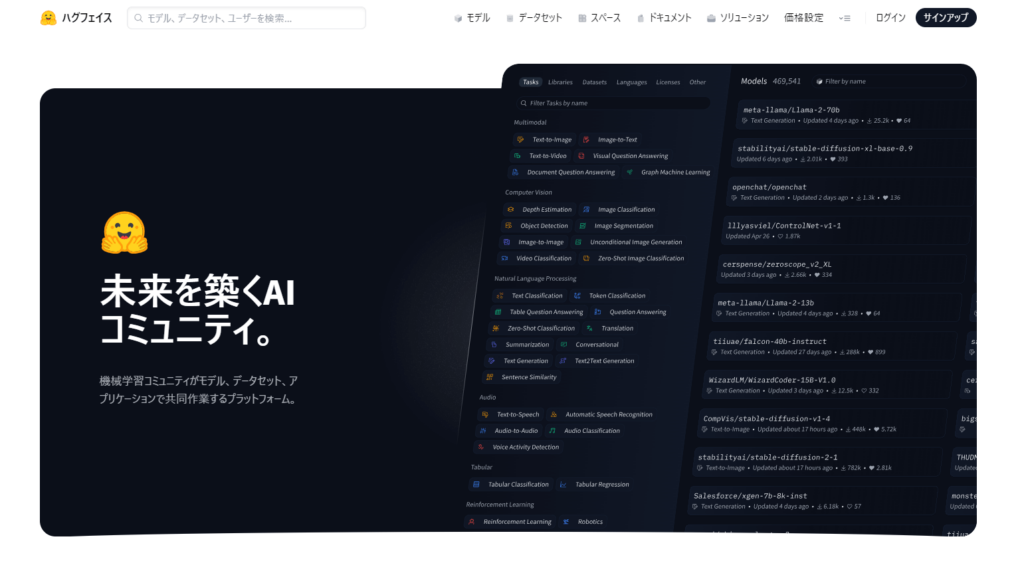
また、AIのコミュニティーサイトとしても機能しているため、多くのモデルやデータセットが公開されており、誰でもダウンロードすることができます!
Stable Diffusion以外のモデルもダウンロードできるので、いろいろなカスタマイズができるところも魅力の1つです。
では、HuggingFaceの使い方を説明していきます。
①まず、以下のリンクにアクセスすると、Stable Diffusion2.1のデモ版を利用して画像生成をすることができます!
https://huggingface.co/spaces/stabilityai/stable-diffusion
②プロンプト・ネガティブプロンプトを入力して、Generateボタンを押すだけです!

③すると、このように画像が3枚生成されます。
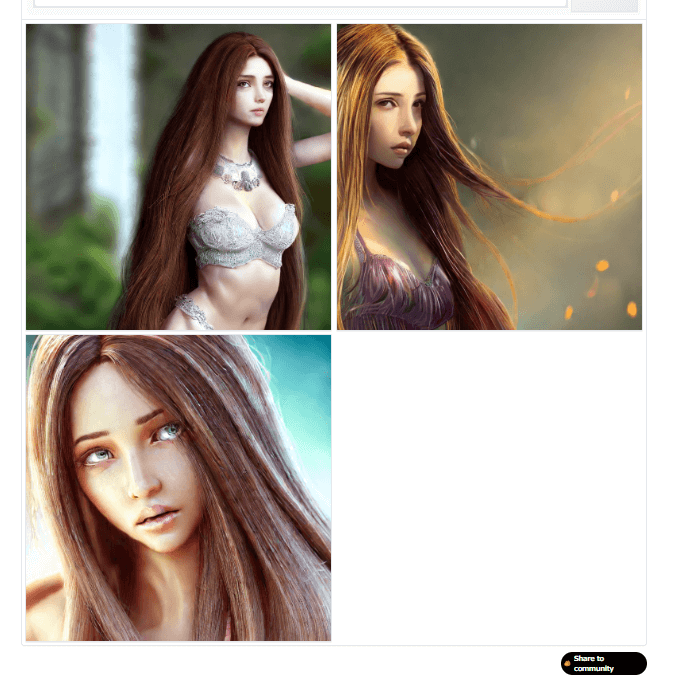
あまりクオリティが高いという印象ではありませんが、10秒程度で簡単に画像が生成できるので、とりあえずどんなものかと試してみたい方にはオススメです!
Stable Diffusionをスマホで利用できるサイト②:『Dream Studio』
Googleアカウントをお持ちの方は、登録不要で使える『Dream Studio』がおすすめです。
Stable Diffusionを開発しているStability AI社が公開しているAI画像生成サービスで、簡単にハイクオリティな画像生成ができます。
では、『Dream Studio』の使い方を説明していきます。
①『Get started』をクリック
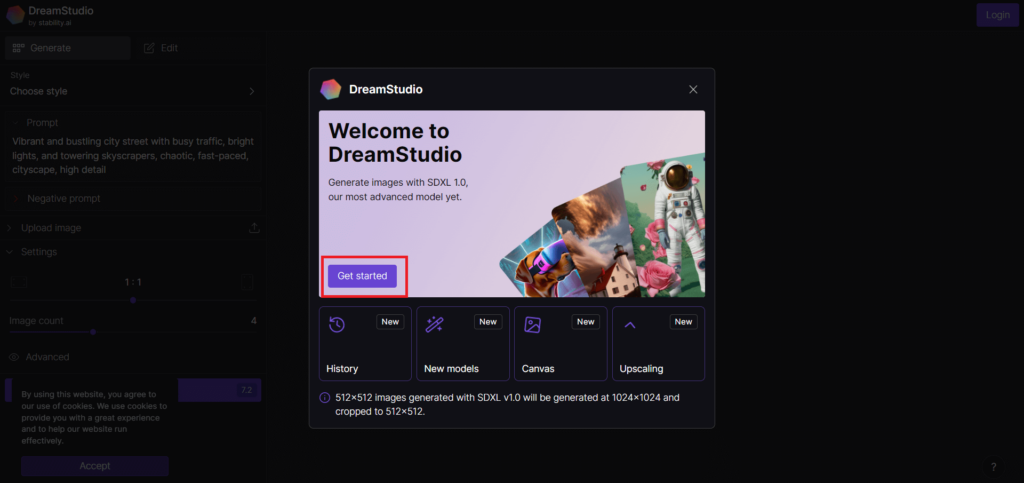
②利用規約を確認して、同意したら『Accept』をクリック
③『Continue with Google』を選択
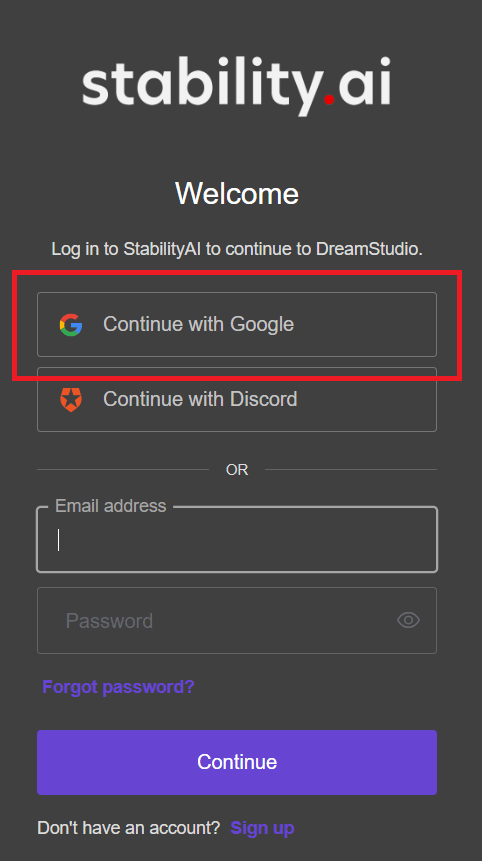
④Googleアカウントを確認したら『Accept』をクリック
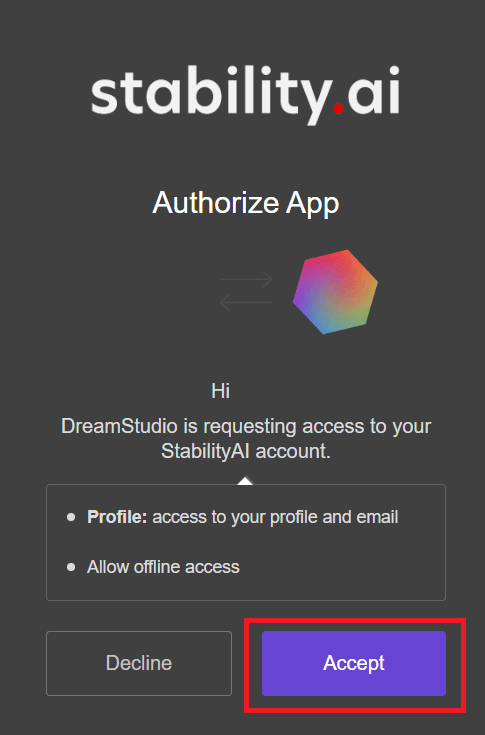
そうすると、メインメニューが開きます。
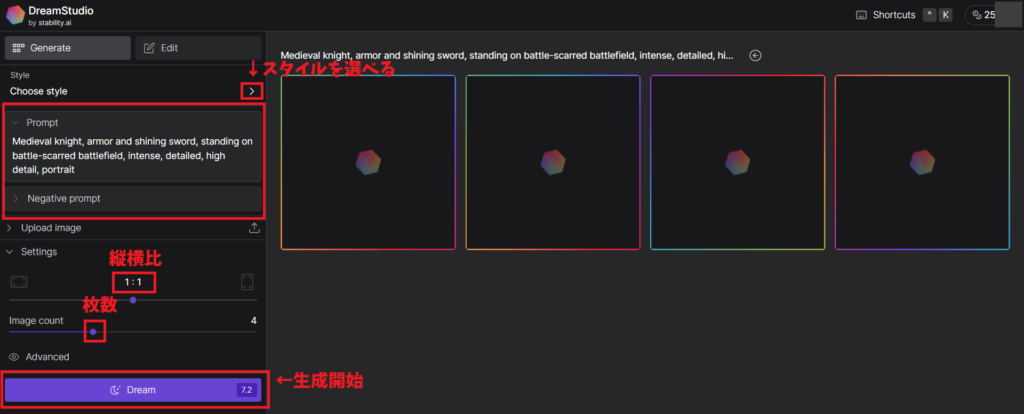
スタイルは以下の16種類となっています。
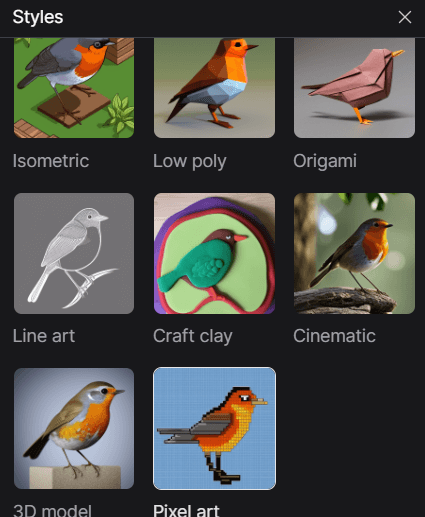
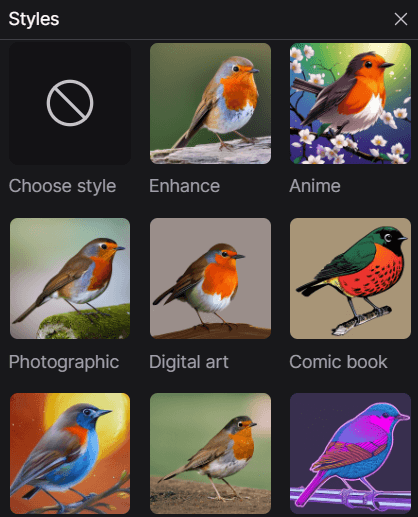
呪文(プロンプト)・ネガティブプロンプトの入力欄をマウスオンにすると、右上にマークが表示されて、クリックごとに呪文(プロンプト)例が変わっていきます。
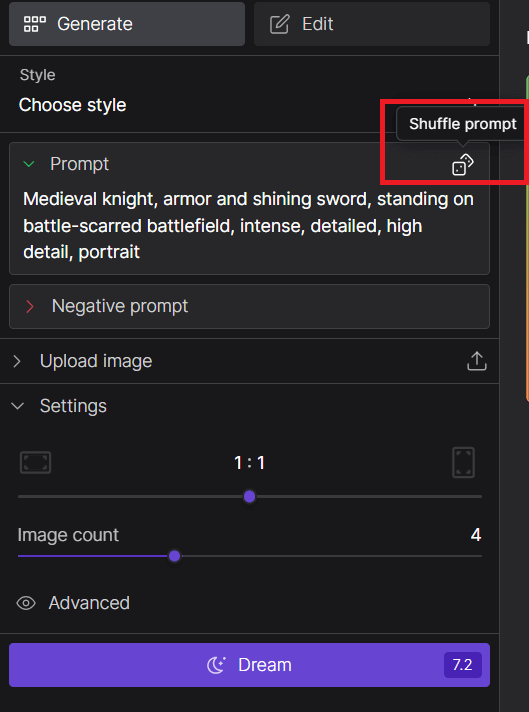
- “Upload image”:既存の画像をもとに画像生成する欄
- “Setting”:縦横比
- “Image count”:枚数設定
- ”Advanced”:詳細設定(Prompt strengthとシード値以外は設定可能)
⑤最後に『Dream』を押して、画像を生成する
今回の呪文(プロンプト)は、以下で指定しました。
Bowl of hearty chili with tender chunks of beef, rich tomato sauce, and a mix of spices, topped with grated cheddar cheese and green onions, high detail, focused on texture and heat, comfort food完成した画像がこちらです。
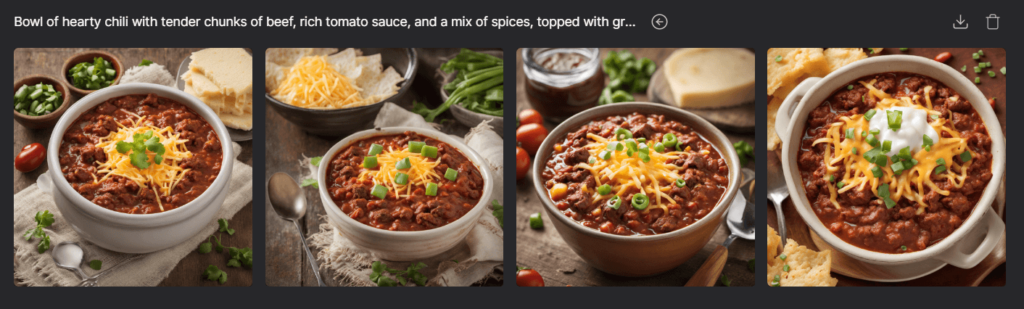
非常にクオリティの高い画像が生成できました!
解像度などの設定にもよりますが、20から200枚ほど画像生成できるようなので、ぜひ試してみてください!
Stable Diffusionをスマホで利用できるサイト③:『Mage.space』
『Mage.space』も、GoogleアカウントまたはTwitter(X)アカウントをお持ちの方なら、ログインで簡単に利用できます。
作りは呪文(プロンプト)入力画面と実行ボタンのみでシンプルですが、ほかの方の作品や呪文(プロンプト)を参考にできたり、詳細設定ができるので便利なサービスです。
では、『Mage.space』の使い方について詳しく解説していきます。
①GoogleアカウントまたはTwitter(X)アカウントでログイン
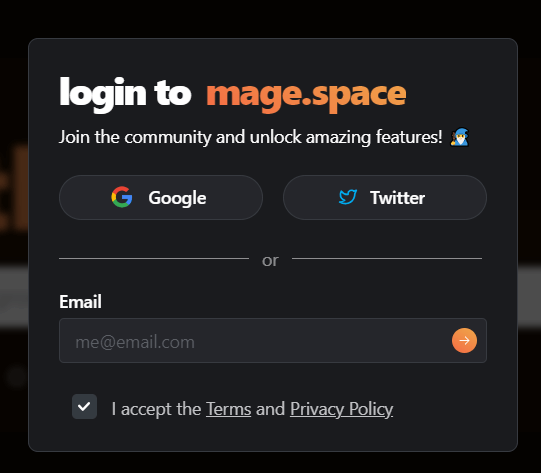
②下の方にある『Seclet Models』をクリックすると、モデル一覧が表示されるので、使用可能モデルを確認する。
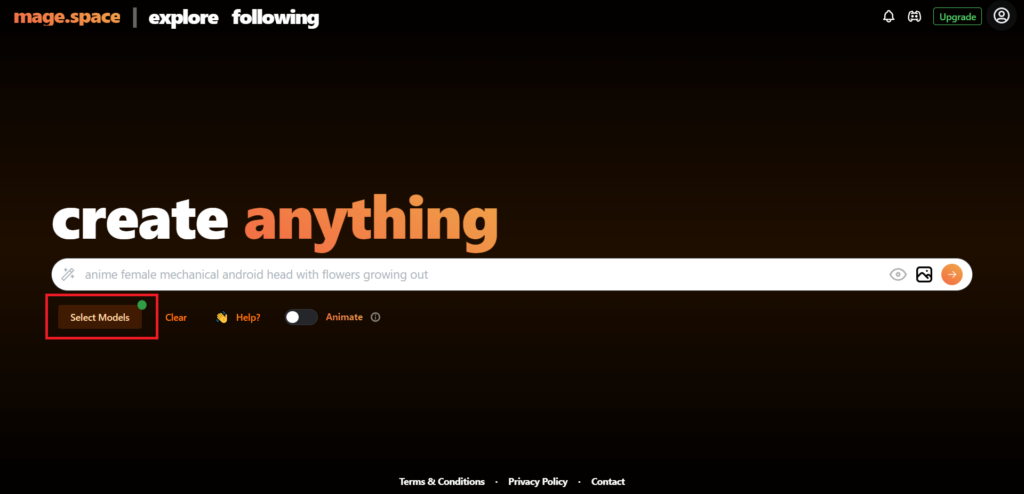
無料版で使えるのは、「Stable Diffusion v1.5」と「Stable Diffusion v2.1」のモデルのみで、ほかのモデルを使用するには有料版への加入が必要です。
③ここから画像生成をしていきますが、呪文(プロンプト)にまだ不慣れな方は、ほかの方の作品を見ることをオススメします。
上の方にある「explone」でほかの方の作品が一覧で表示されます。
スタイル別で表示されているので、好きなスタイルに絞ってみるのも楽しいですよ!
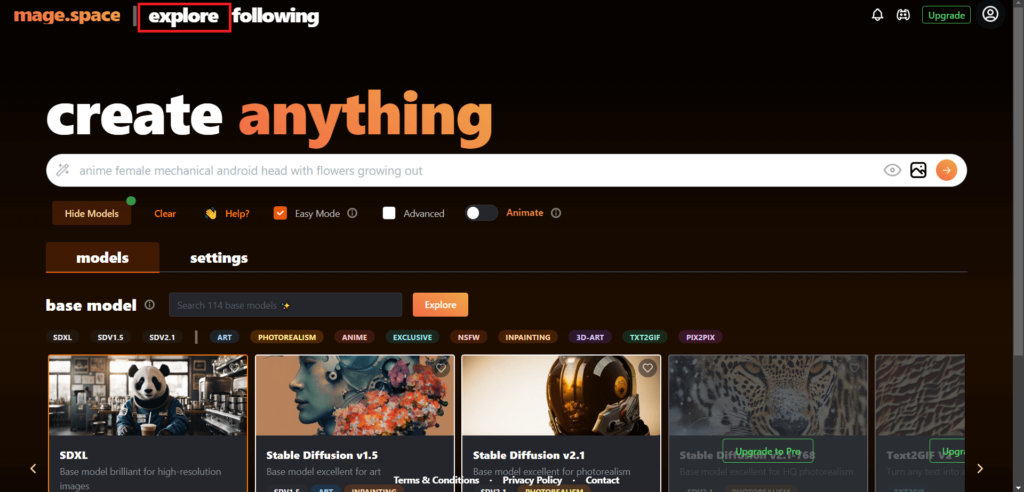
④好きな画像が見つかったら選択して、「Remix」をクリック
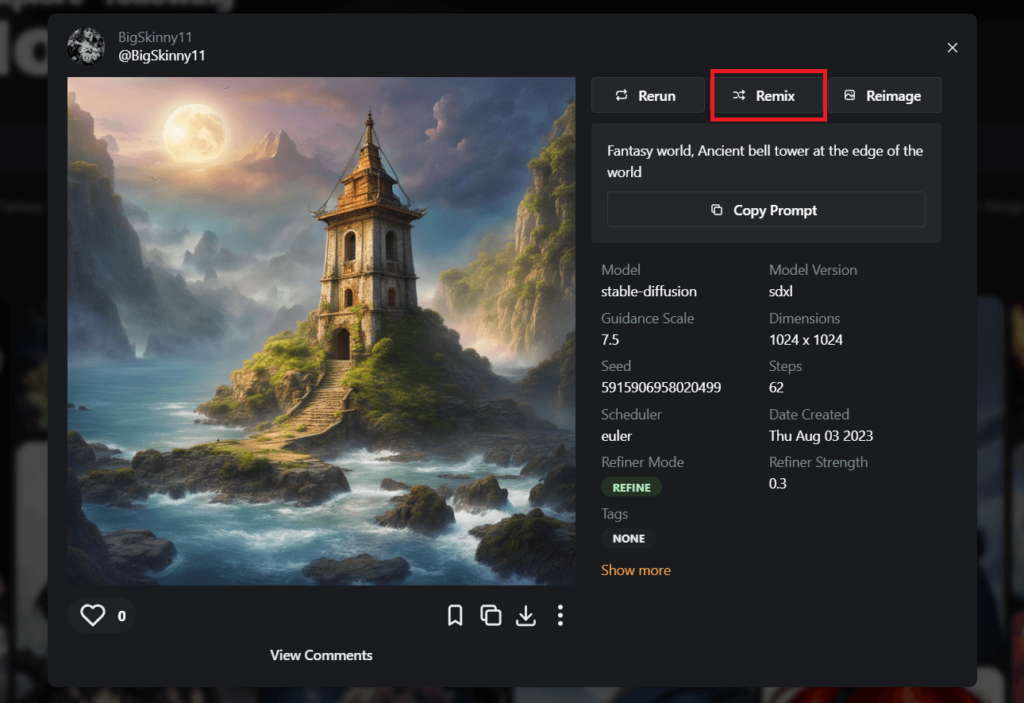
⑤詳細設定が表示されるので、それぞれカスタマイズする
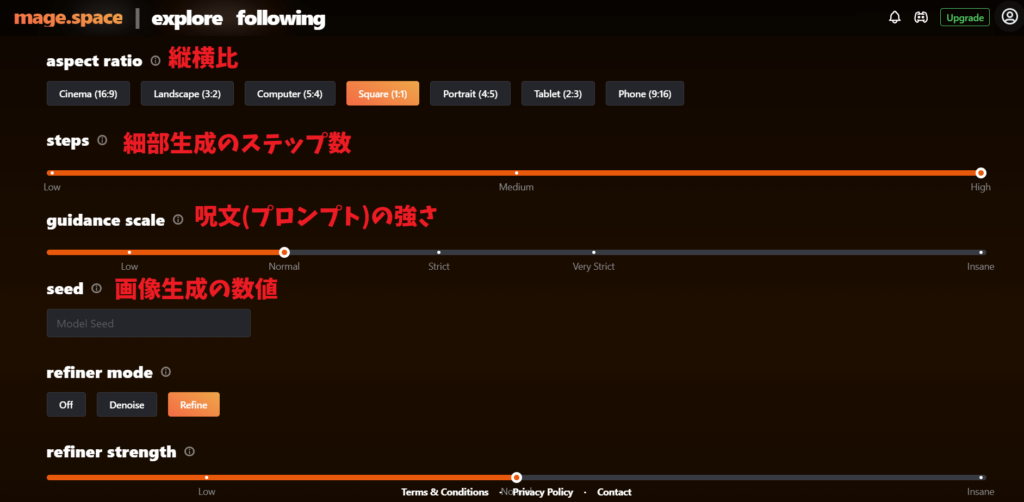
今回は以下の参考画像の呪文(プロンプト)で画像を生成します。
Fantasy world, Ancient bell tower at the edge of the world完成した画像がこちらです。
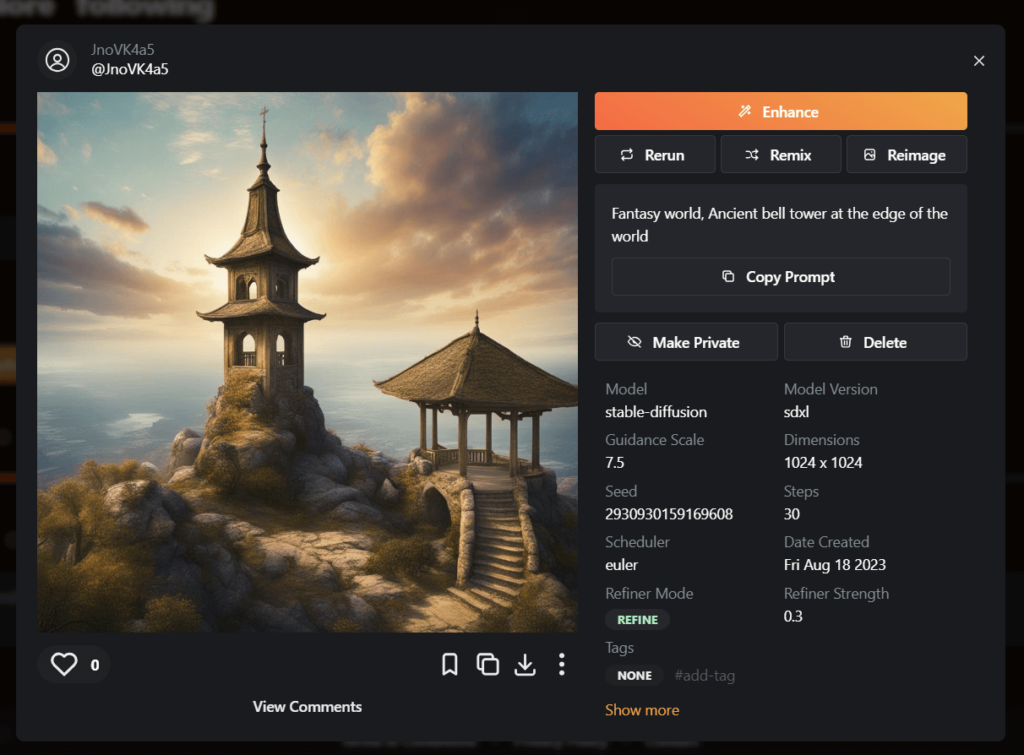
こちらも非常にハイクオリティな画像が生成されましたね!
※『Mage.space』に関して詳しく解説した記事もありますので、是非併せてお読みください!
Stable Diffusionをスマホで利用できるサイト④:『Google Colaboratery』
『Google Colaboratory』は、Google社が提供している、ブラウザから直接Pythonを記述して実行できるサービスです。
Stable Diffusionを利用されている方には、PCで『Google Colaboratery』を使って立ち上げている方も多いのではないでしょうか?
そんな『Google Colaboratery』ですが、Googleアカウントをお持ちであれば、PCだけでなくスマホでも利用することができます。
立ち上げ方や使い方はPCで利用する場合と同じになりますので、以下の記事を参考にしてください。
Stable Diffusionをスマホで利用できるサイト⑤:『Stable Diffusion Online』
『Stable Diffusion Online』は、いち早くStable Diffusionを体験できるお手ごろなサービスです。
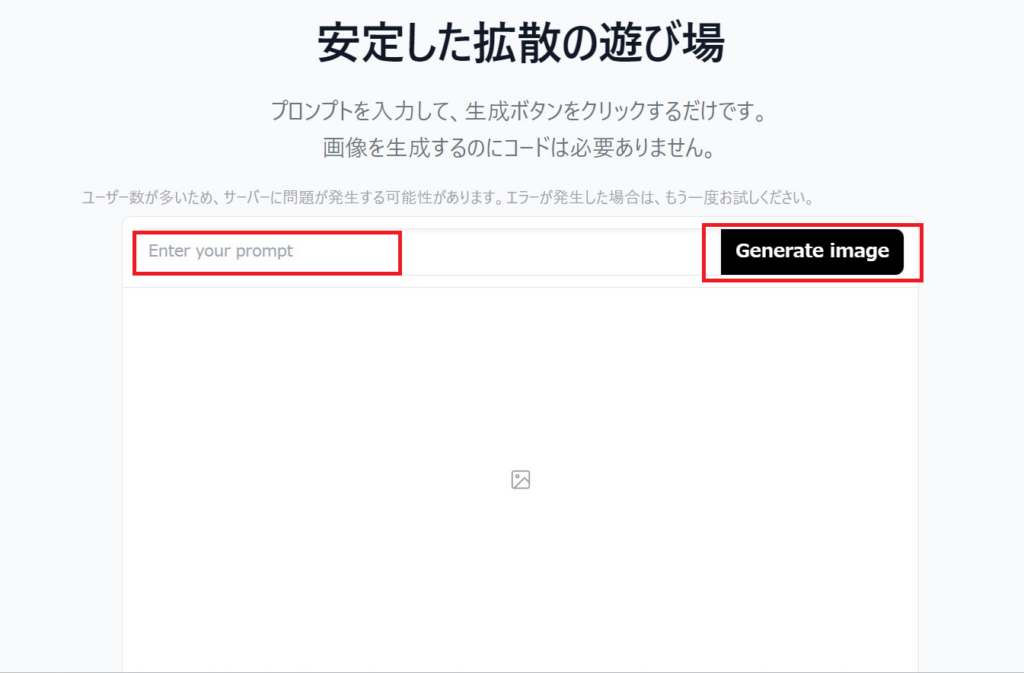
アカウント登録は必要なく、Webサイトにアクセスし画面を下にスクロールすると上記のようなテキストボックスが現れます。
テキストボックスにある「Enter your prompt」の部分に簡単な英語を入力し、「Generate image」をクリックすると10~30秒ほどで画像が生成されます。
例えば、「Yokohama baybridge beautiful view」と入力すると
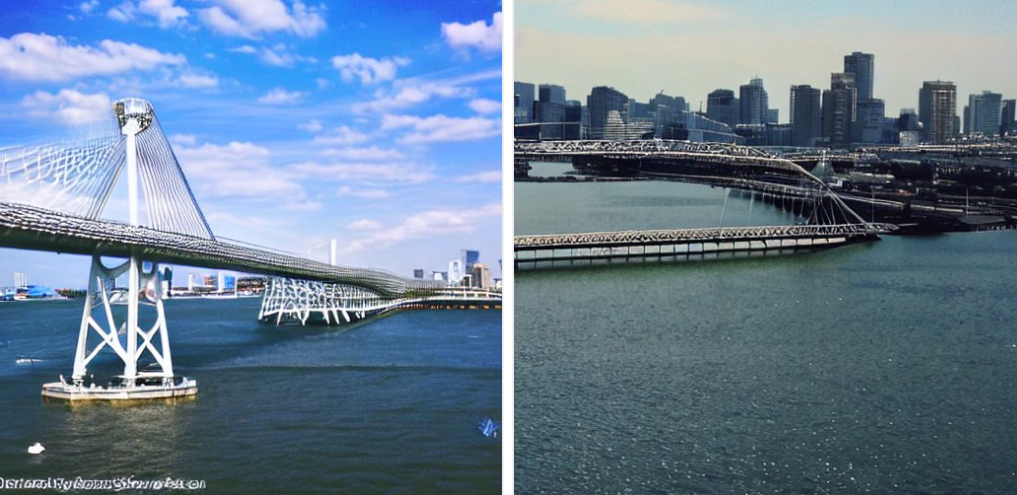
その指示の通りに、夜の横浜の美しいベイブリッジが描かれた高画質な写真を簡単に生成させることができました。
※『Stable Diffusion Online』の詳細については、以下の記事を参考にしてください。
Stable Diffusionをスマホで利用できるサイト⑥:『Clipdrop』
続いては、『Clipdrop』を紹介します。
『Clipdrop』は、Stablility AI社が提供している画像を加工してくれるサービスですが、その中に「Stable Diffusion」を使うことができる機能が備わっています。
1日60枚まで無料で画像を生成することが可能になっています。
では、『Clipdrop』の使い方を説明します。
①『Clipdrop』を開いてください。
②呪文(プロンプト)を入力し、「Generate」ボタンをクリックすると画像が生成されます。
今回は、「cute rabbit」という呪文(プロンプト)を入力してみました。

③生成された画像がこちらです。

アカウント登録不要でここまでクオリティの高い画像を作れるので、とっても便利なサービスですね!
※『Clipdrop』の使い方についてさらに詳しく知りたい方は、以下の記事を参考にしてください。
Stable Diffusionをスマホで利用できるサイト⑦:『SeaArt』
続いて『SeaArt』について紹介します。
『SeaArt』は、日本語で呪文(プロンプト)入力ができるため、英語が苦手な方には特におすすめのWEBアプリです。
Googleアカウント、Discordアカウント、Facebookアカウント、メールアドレスをお持ちの方であれば利用できます。
『SeaArt』は、自分の好きなモデルを使ってAI画像を生成できるところが大きな魅力です。
では、使い方を説明します。
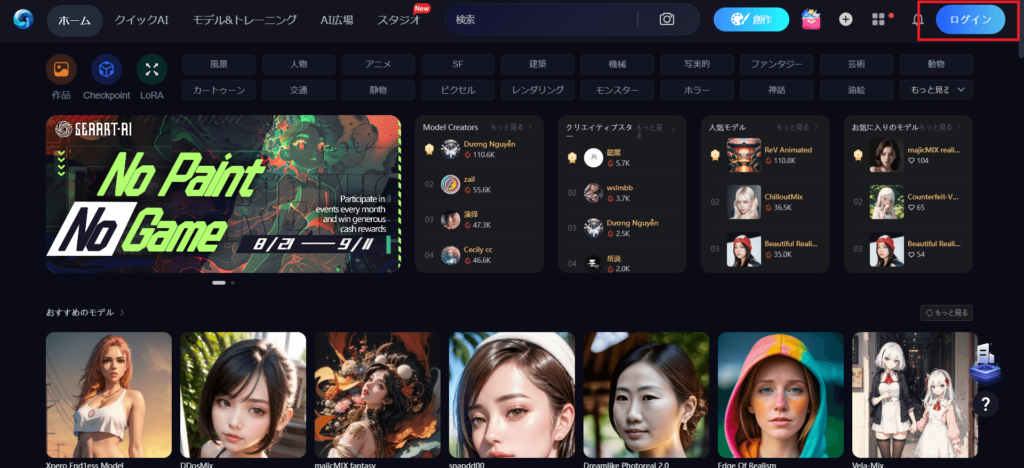
①右上にある「ログイン」をクリックして、お好きな方法でログインしてください。

②「ニックネーム」を入力し、自分の興味のあるジャンルを選択し、「私は18歳以上です」にチェックを入れます。
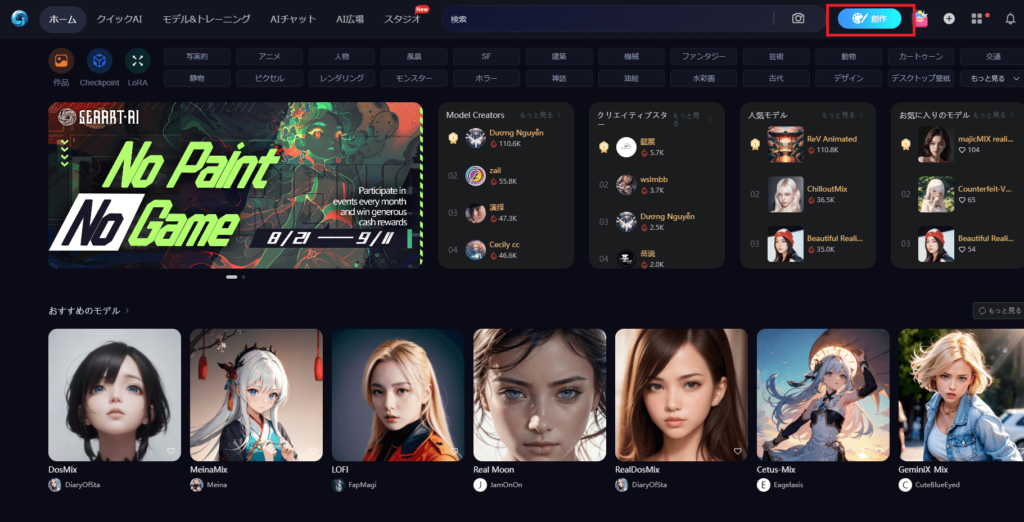
③「創作」のタブをクリックします。
④画像が生成できるページに飛ぶので、呪文(プロンプト)を入力して、「紙飛行機マーク」の送信ボタンをクリックしてください。
今回は、“海で遊んでいる美少女”という呪文(プロンプト)を入力してみました。
⑤画像が生成されます!

上記画像のように、最大4枚もの画像を生成してくれます!
Stable Diffusionをスマホで利用できるサイト⑧:『Leonardo.AI』
最後に紹介するのは、『Leonardo.AI』です。
『Leonardo.AI』は、Stable DiffusionをベースにしたAI画像生成WEBアプリで、非常にクオリティの高い画像を生成することができます。
中にある「AI Canvas」という機能を用いて、生成した画像をWEB上で加工することができるのが大きな魅力です。
1日150クレジットまで無料で画像を生成することができます。
では、使い方を説明します。
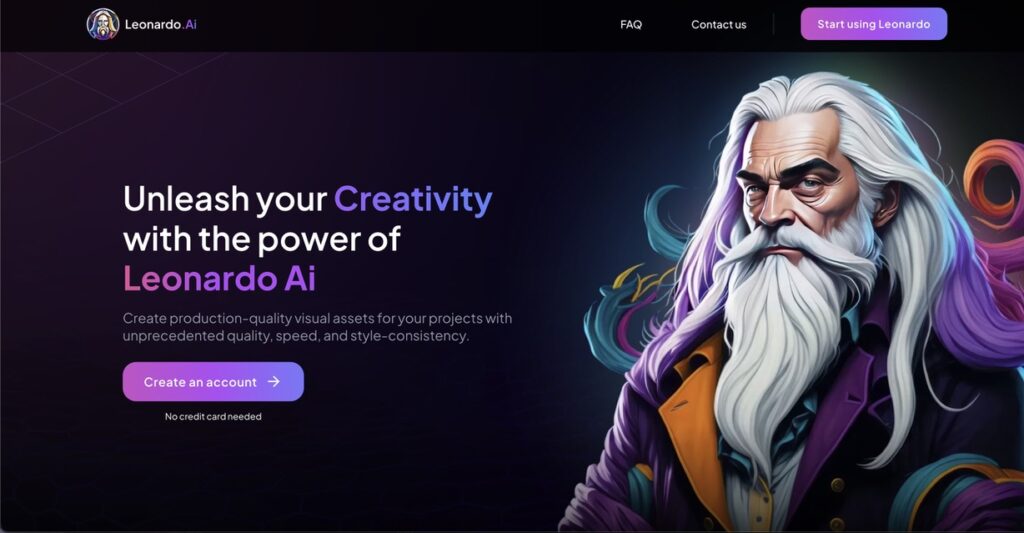
①左の方にある「Create an account」をクリックします。
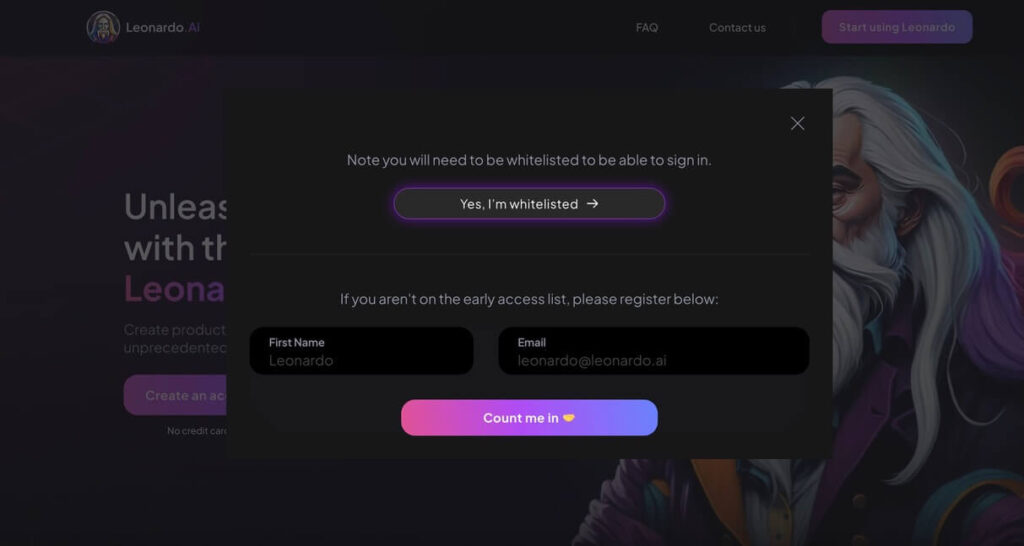
②「ホワイトリストに登録しているか?」と聞かれるので、以前にLeonardo AIに登録したことがない方は、下の「Count me in」を選択しましょう。
名前とメールアドレスを入力すると、リストに登録されたという画面に移動します。
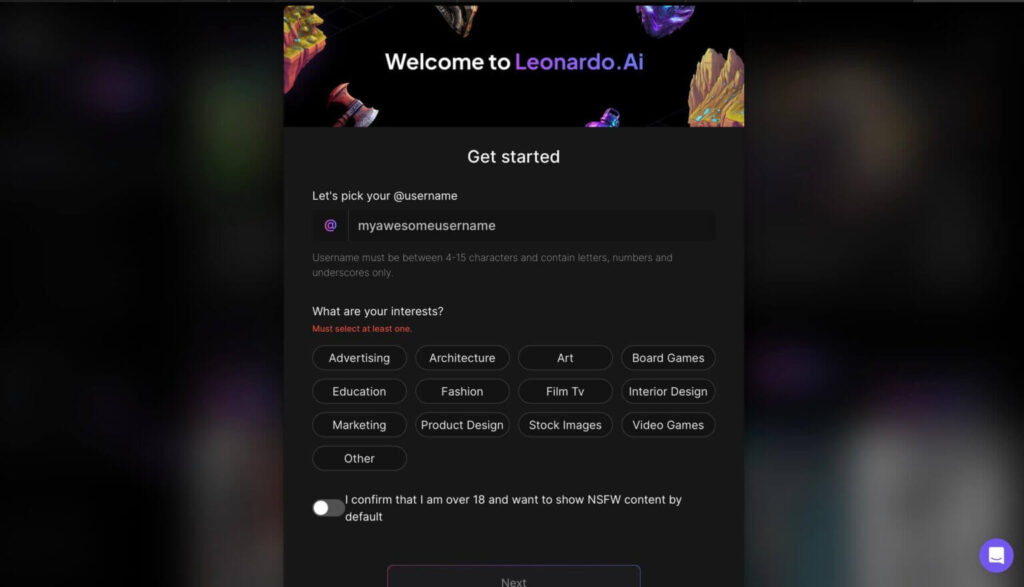
③すると間もなく登録したメールアドレスにメールが届くはずなので、そこに載っているリンクから本登録を始めます。
ユーザーネームを入力し、興味のあるジャンルを選択したら、「18歳以上」にチェックを入れてください。
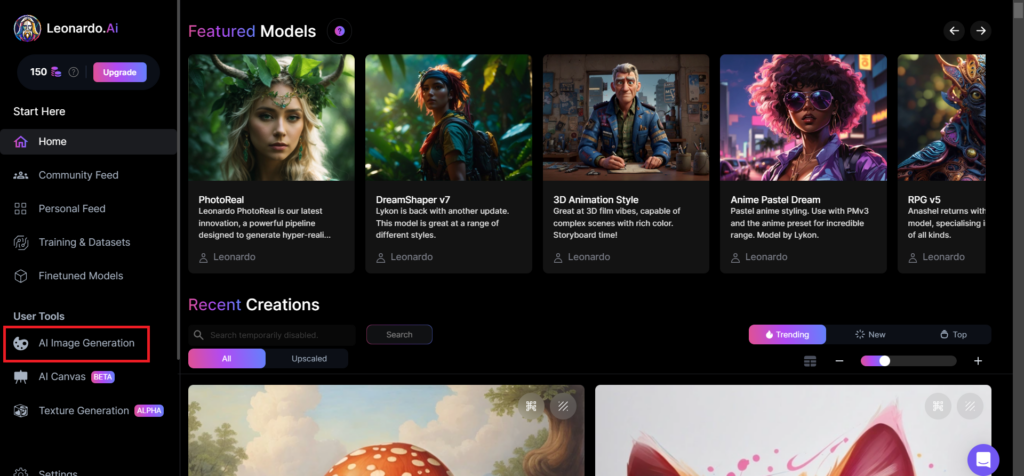
④「AI Image Generation」をクリックします。
⑤呪文(プロンプト)を入力し、「Generate」ボタンを押して画像を生成します。
今回は、「beautiful forest」という呪文(プロンプト)を入力してみます。
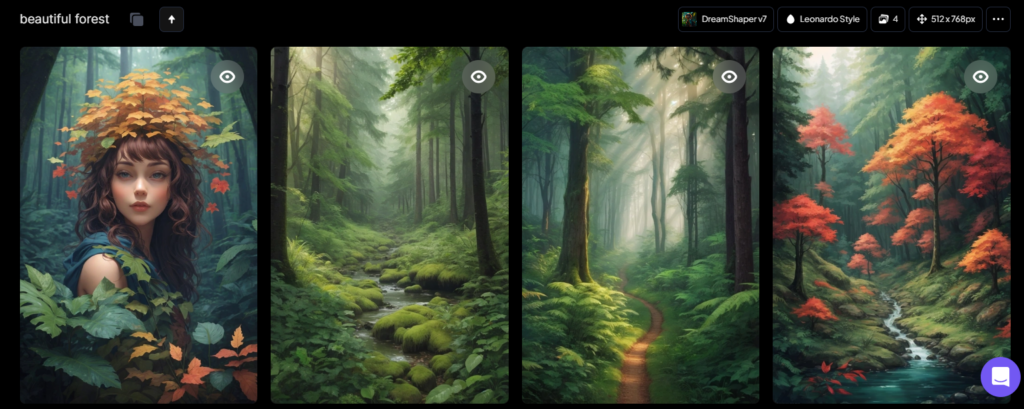
上記画像のようにとてもクオリティの高い画像が生成されます!
※『Leonardo.AI』についてさらに詳しく知りたい方は、以下の記事を参考にしてください。
Stable Diffusionをスマホ(iPhone・Android)で利用できるアプリ
Stable Diffusionをスマホ(iPhone・Android)で利用できるアプリは、以下の4つになります。
①『Dream by WoMBO』
②『AIピカソ』
③『AIイラストくん』
④『画像生成AI AIイラスト Stable Diffusion』
ここからは、4つのアプリについて詳しく解説していきます!
Stable Diffusionをスマホで利用できるアプリ①:『Dream by WoMBO』
『Dream by WoMBO』は、スマホアプリとしてStable Diffusionを利用することができるサービスで、Twitter(X)では「天才!」と話題になりました。
『Dream by WoMBO』は、呪文(プロンプト)とアートスタイルを入力するだけで簡単にAI画像を生成することができます。また、ホーム画面ではほかの方の作品もみることができ、呪文(プロンプト)やアートスタイルの参考にすることもできます!
画像生成のスピードはブラウザサービスに比べると少し劣りますが、操作性が簡単で呪文(プロンプト)がシンプルでもハイクオリティな画像生成ができます。
以下がダウンロードリンクになります!
続いて『Dream by WoMBO』の使い方について詳しく解説していきます。
①アプリをご自身のスマホにインストールします。
②TOPページが開いたら、「Try it out」をクリック
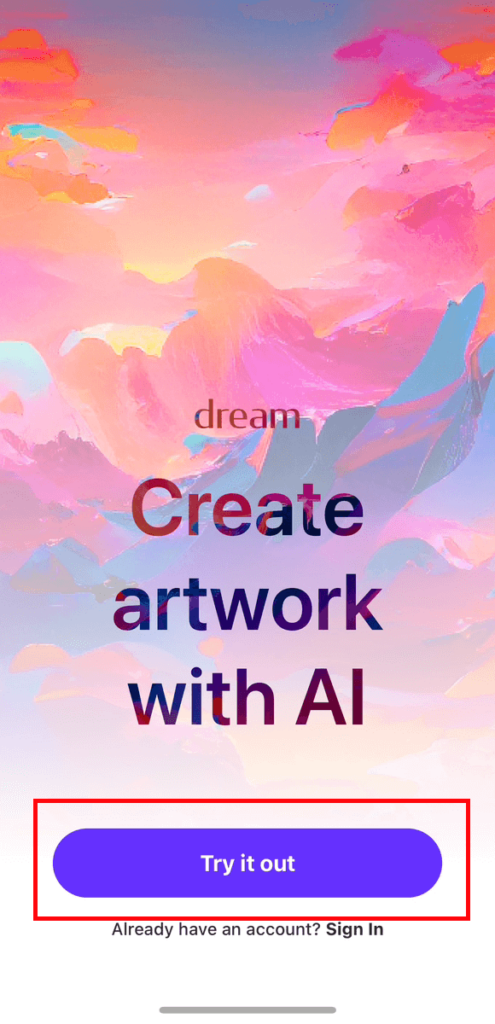
②早速画像生成に入ります。呪文(プロンプト)を入力し、好きなアートスタイルを選んでください。
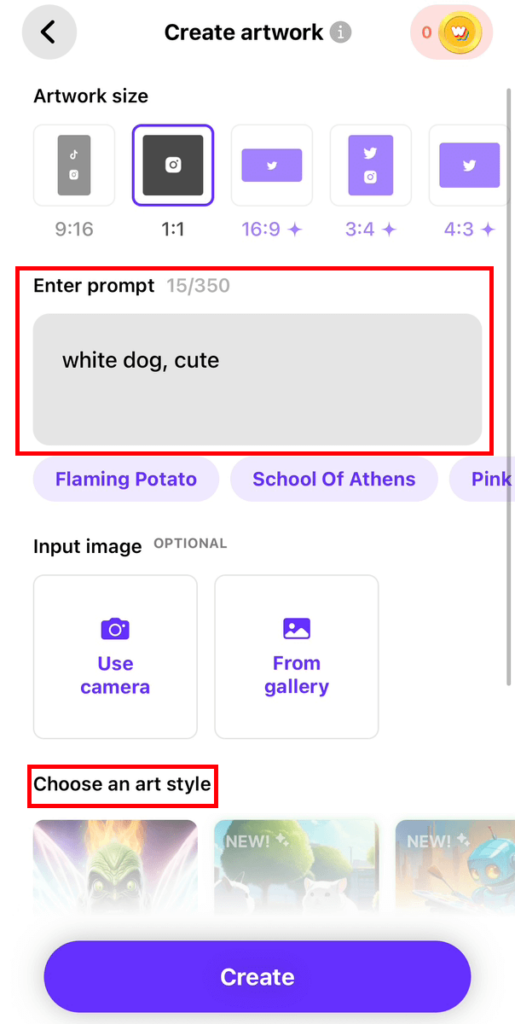
スタイルは1部有料ですが、約70種類の中から選べるのが特徴的です。「ジブリ風」などの変わったアートスタイルもありますよ。
③「Create」をクリックして画像を生成する
完成した画像がこちらです。
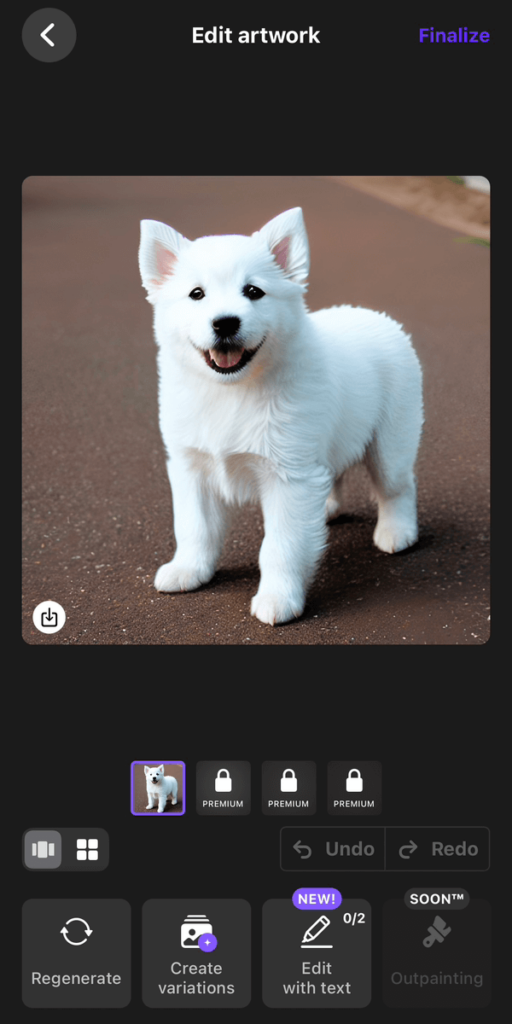
④右上のボタンから画像がダウンロードできます。
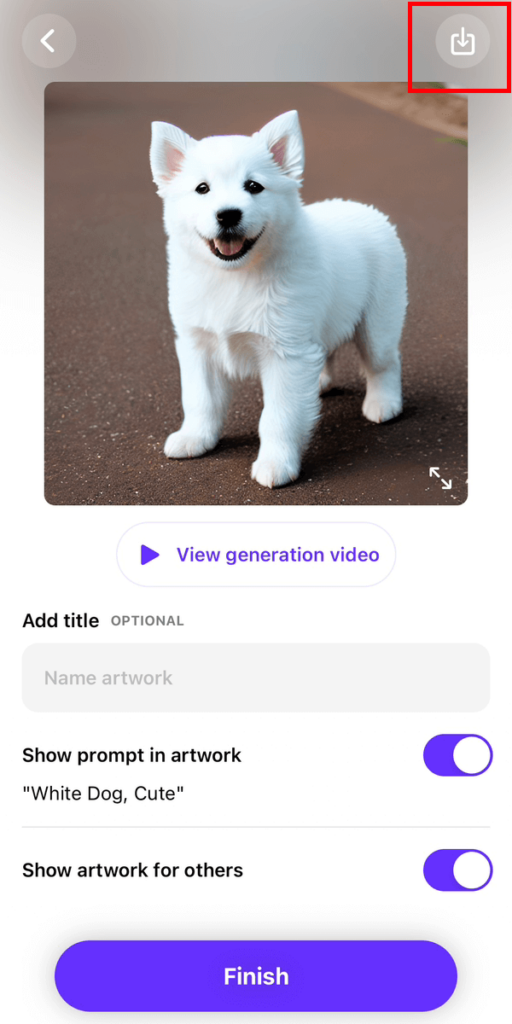
ほかの方の作品を参考にしたい場合は、
①好きな画像を選択し、「Remix」をクリック
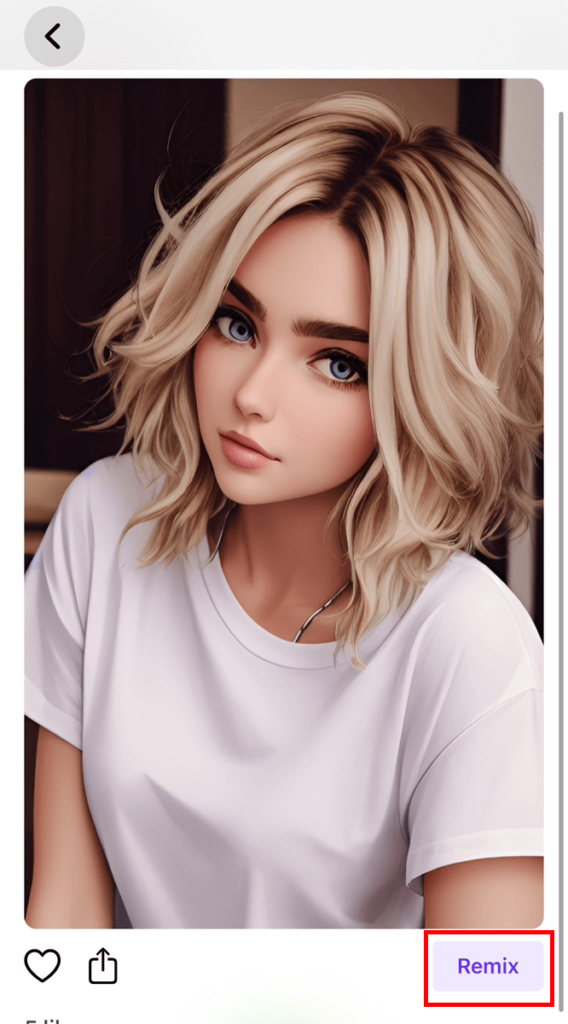
②「Use prompt」をクリックすると、使用している呪文(プロンプト)を見ることができるので、そのままアートスタイルを選択すれば画像を生成することができます。
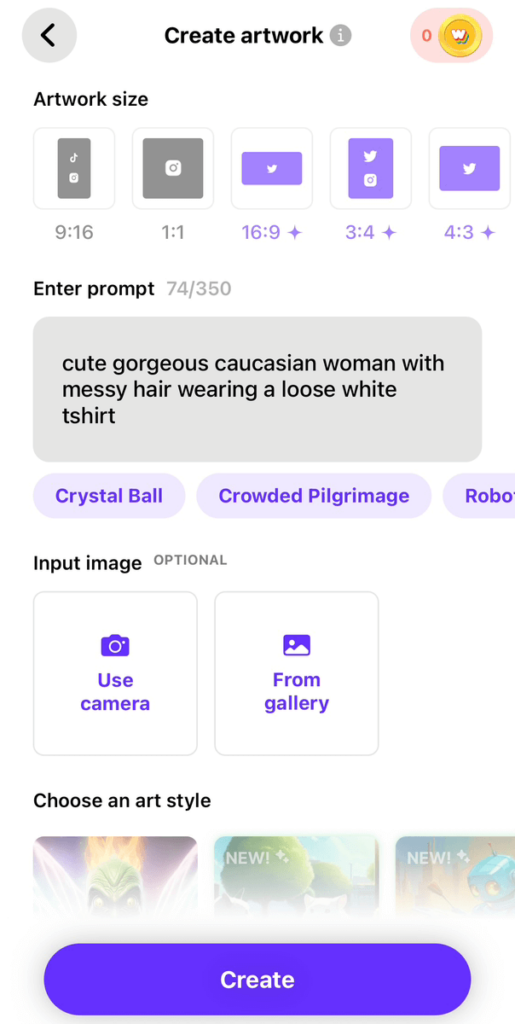
『Dream by WoMBO』は、画像生成枚数の制限もなく無料ですので、手軽に画像生成を楽しみたい方におすすめです!
Stable Diffusionをスマホで利用できるアプリ②:『AIピカソ』
『AIピカソ』は、LINEでAI画像を生成できるサービス『お絵かきばりぐっどくん』を開発した方が作成したスマホアプリになります。
『お絵かきばりぐっどくん』は1日3枚までしか画像が生成できず、人気になりすぎたためかサーバーに負荷がかかって重くなってしまったため、この『AIピカソ』を開発したそうです。
AI画像生成サービスの中では珍しく、日本語に対応しているため、安心して利用できます。
以下がダウンロードリンクになります。
続いて『AIピカソ』の使い方について詳しく解説していきます。
①アプリをインストールしたら、『スタート』をクリック

②『テキストから生成』で呪文(プロンプト)ランを選択し、呪文(プロンプト)とスタイルを入力します。そして『生成ボタン』をクリックしてください。
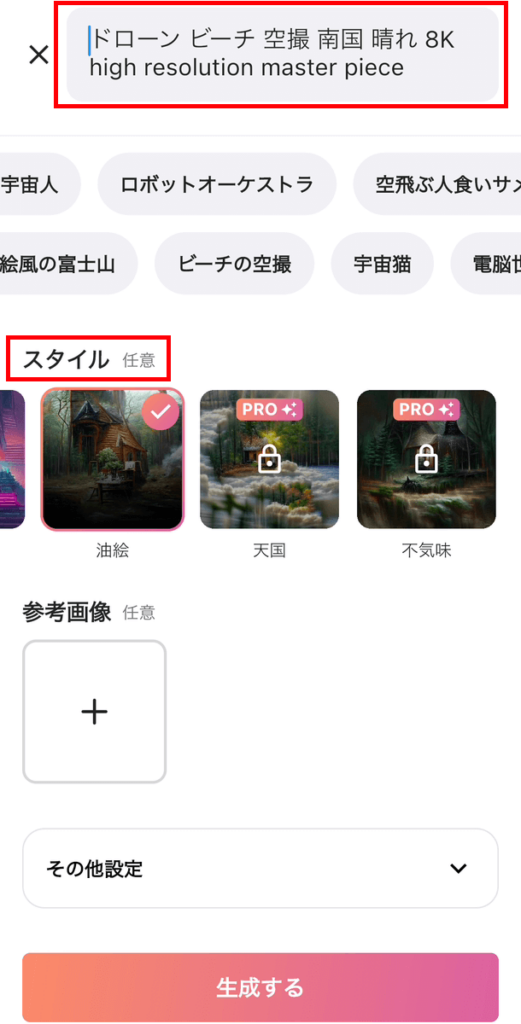
今回は、注目のキーワードにあった「ビーチの空撮」を呪文(プロンプト)にして、油絵のスタイルで生成してみました。
※生成中に30秒ほどの広告が流れる場合もあります。
さて、完成した画像がこちらです。
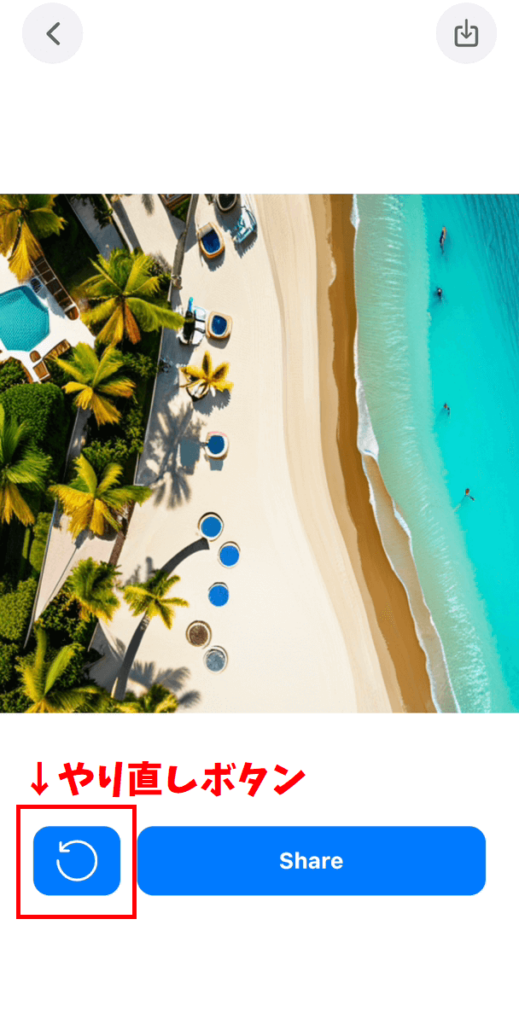
※『AIピカソ』に関して詳しく解説している記事もありますので、是非併せてお読みください!
Stable Diffusionをスマホで利用できるアプリ③:『AIイラストくん』
『AIイラストくん』は、誰もが利用するSNSツールであるLINEで、AI画像を生成してくれるサービスです。

以前は招待制だったのですが、現在は廃止されて誰でも自由に利用できるようになりました。
『AIイラストくん』は、日本語で生成したい画像のイメージを伝えることで、Stable DiffusionがAI画像を生成してくれます。「イラスト」・「人物」・「風景」のジャンルに対応していますが、1日3枚までの生成数制限があります。4枚以上生成したい場合は、有料プランに加入が必要となります。
では、『AIイラストくん』の使い方について詳しく解説していきます!
①『AIイラストくん』をLINEで友だち追加する
こちらのリンクから行ってください。
②トーク画面を開き、生成したい画像のジャンルを選択

③どんな絵を生成したいか、文章で送信する

④『画像を生成する』をクリック

1分ほど待つと、上記の画像が生成されました!とても綺麗にできていますね!
※『AIイラストくん』に関して詳しく解説している記事もありますので、是非併せてお読みください!
Stable Diffusionをスマホで利用できるアプリ④:『画像生成AI AIイラスト Stable Diffusion』
『画像生成AI AIイラスト Stable Diffusion』というスマホアプリは、以下からインストールできます!
使い方を説明していきます!
①アプリを起動し、呪文(プロンプト)を入力します。
今回は、「beautiful japanese girl 」と入力してみました。
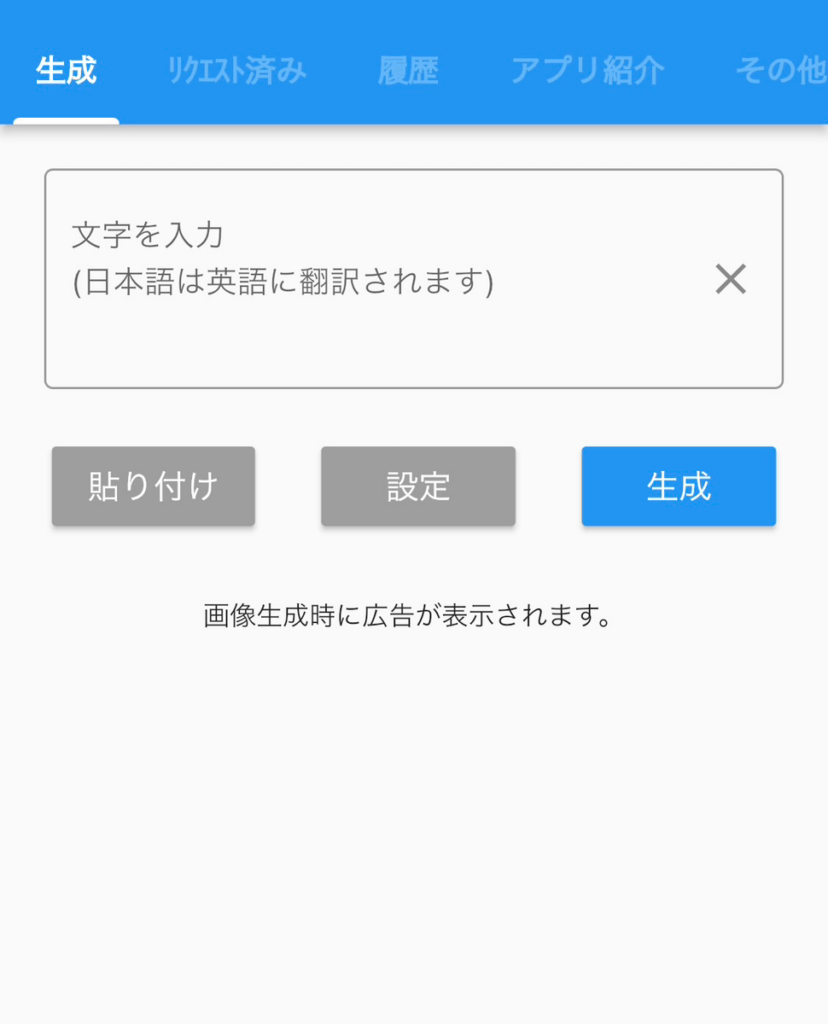
②「生成」ボタンをクリックします。広告が出るので30秒ほど待ちましょう。
③「リクエスト済み」を押すと、生成された画像が表示されます。
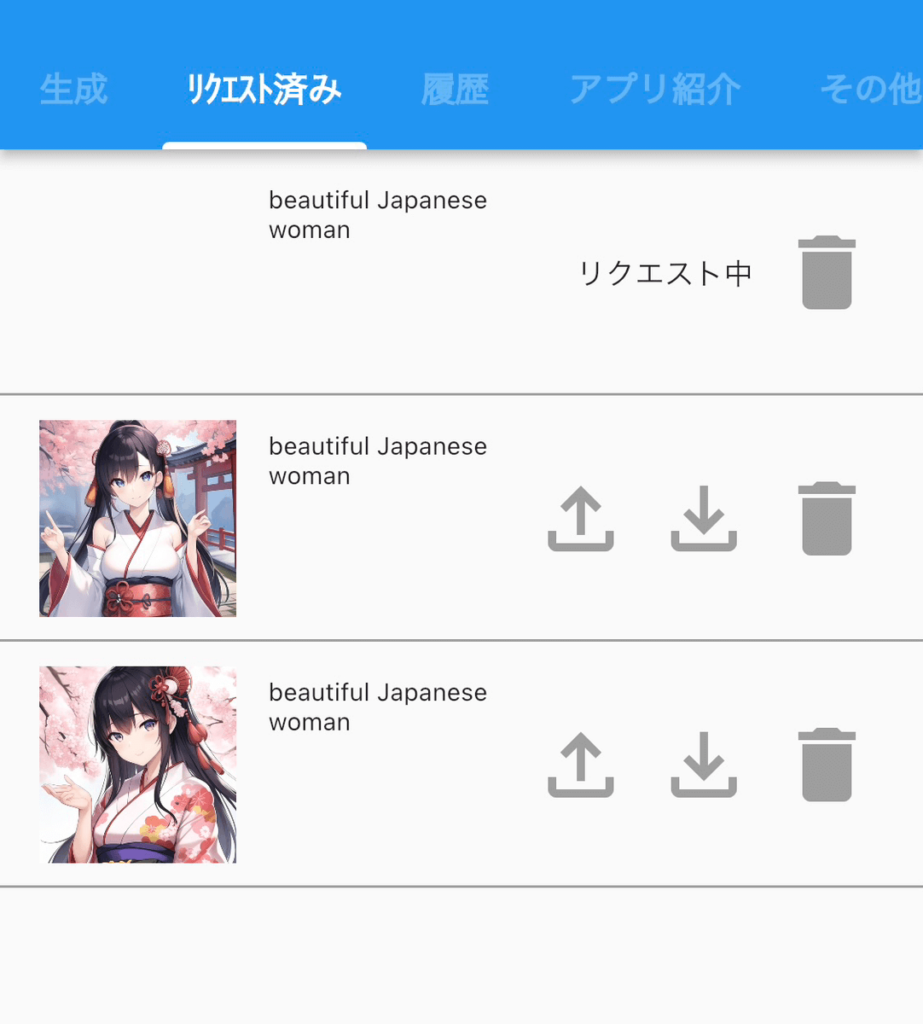
クオリティも非常に高く、簡単にAI画像を生成できる便利なスマホアプリです。
Stable Diffusionがスマホで利用できるサービスを比較してみた!
| hugging face | Mage.space | Dream Studio | Google Colab | Stable Diffusion Online | Clipdrop | Leonardo.AI | SeaArt | Dream by WoMBO | AIピカソ | AIイラストくん | 画像生成AI AIイラスト Stable Diffusion | |
|---|---|---|---|---|---|---|---|---|---|---|---|---|
| 価格 | 無料 | 一部無料 サブスク有 (月額600円or月額2200円) | 一部無料 従量課金制 | 無料 (有料プランあり 月額1,179円) | 無料 | 無料 (1部有料) | 無料 (有料プランあり、月額1,769円) | 無料 (有料プランあり) | 一部無料 サブスク有 (月額1450円) | 一部無料 サブスク有 (週600円or月額3600円) | 一部無料 (月額1980円or月額6980円) | 無料 |
| ログイン | 不要 | 必要 | 必要 | 必要 | 不要 | 必要 | 必要 | 必要 | 不要 | 不要 | 必要 | 不要 |
| 無料生成枚数 | 無制限 | 無制限 | 30枚まで | 無制限 | 無制限 | ? | 1日150枚 | 1日200枚 | 無制限 | 無制限? (広告あり) | 1日3枚 | 無制限 (広告あり) |
| 同時生成枚数 | 4枚 | 1枚 課金で追加◎ | 最大10枚 | 数百枚も可能 | 4枚 | 4枚 | 4枚 | 4枚 | 1枚 課金で追加◎ | 1枚 | 1枚 | 1枚 |
| 生成速度 | 60秒ほど | 5秒 | 画像による | 20秒から60秒 | 10秒-30秒 | 20秒ほど | 30秒ほど | 30秒ほど | 20-30秒 | 5-30秒 | 60秒ほど | 60秒ほど |
| 画像からAI画像を生成 | × | 〇 | 〇 | 〇 | × | × | × | × | 〇 | 〇 | × | × |
| スタイルの数 | × | 11種類 | 16種類 | 無制限 | × | × | 数種類 | 数十種類 | 70種類 (1部有料) | 16種類 (1部有料) | 3種類 | 2種類 |
| 縦横比 | × | 〇 | 〇 | 〇 | × | × | 〇 | × | 〇 | × | × | × |
| 日本語対応 | × | × | × | 〇 (拡張機能) | × | × | × | 〇 | × | 〇 | 〇 | 〇 |
| ネガティプロンプト | 〇 | 〇 | 〇 | 〇 | × | × | × | × | × | × | × | × |
| ほかの方の作品 | × | 〇 | × | × | × | × | 〇 | 〇 | 〇 | × | × | × |
| スマホアプリ | × | × | × | × | × | × | × | × | 〇 | 〇 | 〇 | 〇 |
| 詳細設定 | × | 〇 | 〇 | 〇 | × | 〇 | 〇 | 〇 | × | × | × | × |
総合的に判断すると、Stable Diffusionがスマホで利用できるブラウザとして優秀なのは『Mage.space』か『Dream Studio』、Stable Diffusionが利用できるスマホアプリとして優秀なのは『Dream by WoMBO』になりそうです。
以上の表を参考にして、ご自身の生成スタイルに合ったツールを選択してください!
まとめ
いかがでしたでしょうか?
iPhoneやAndroidなどのスマホを使ってStable Diffusionを利用する方法について詳しく解説してきました。
今回のポイントをまとめると、以下のようになります。
- Stable Diffusionとは?
- Stablility AI社が無料で公開しているAI画像生成サービスで、Stable Diffusionをベースとしたサービスやアプリが多く開発されている
- Stable Diffusionをスマホ(iPhone・Android)で無料で利用できるサイト
- 『hugging face』
- 『Dream Studio』
- 『Mage.space』
- Stable Diffusionをスマホ(iPhone・Android)で利用できるアプリ
- 『Dream by WoMBO』
- 『AIピカソ』
- 『AIイラストくん』
- 総合的に判断すると、Stable Diffusionがスマホで利用できるブラウザとして優秀なのは『Mage.space』か『Dream Studio』、Stable Diffusionが利用できるスマホアプリとして優秀なのは『Dream by WoMBO』が挙げられる
スマホでStable Diffusionを利用できるようになると、どこでも手軽にクオリティの高い画像生成を行うことができるので非常に便利ですよ!
今回の記事や下記の記事を参考にして、ぜひスマホでStable Diffusionを使ってみてください!
romptn ai厳選のおすすめ無料AIセミナーでは、AIの勉強法に不安を感じている方に向けた内容でオンラインセミナーを開催しています。
AIを使った副業の始め方や、収入を得るまでのロードマップについて解説しているほか、受講者の方には、ここでしか手に入らないおすすめのプロンプト集などの特典もプレゼント中です。
AIについて効率的に学ぶ方法や、業務での活用に関心がある方は、ぜひご参加ください。
\累計受講者10万人突破/
















